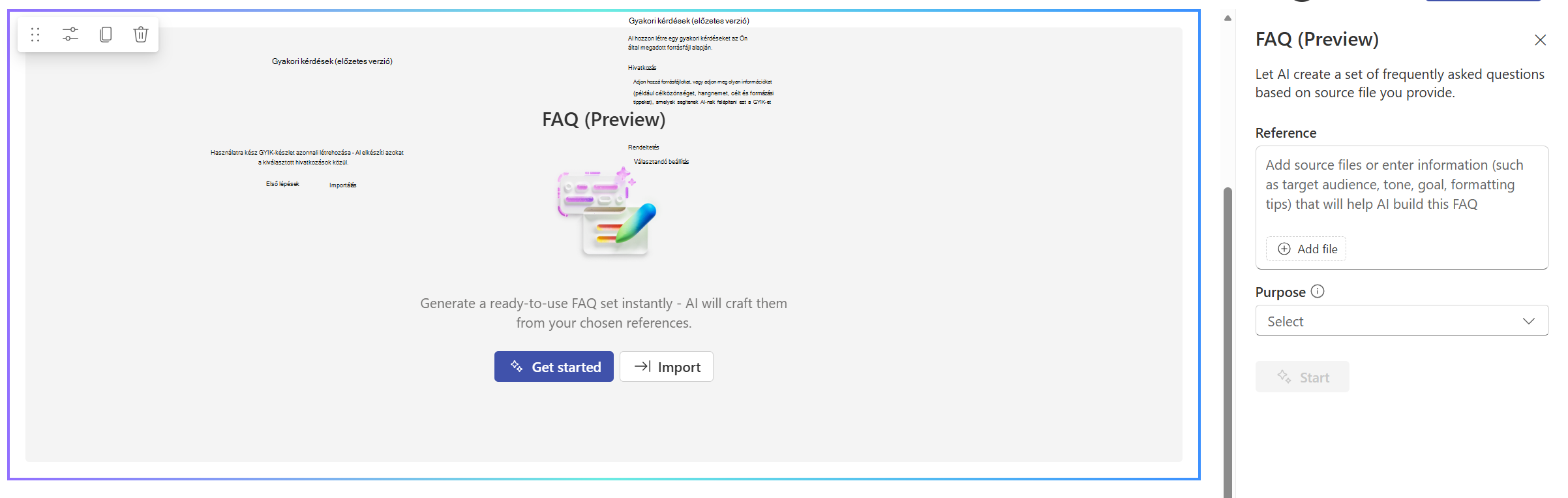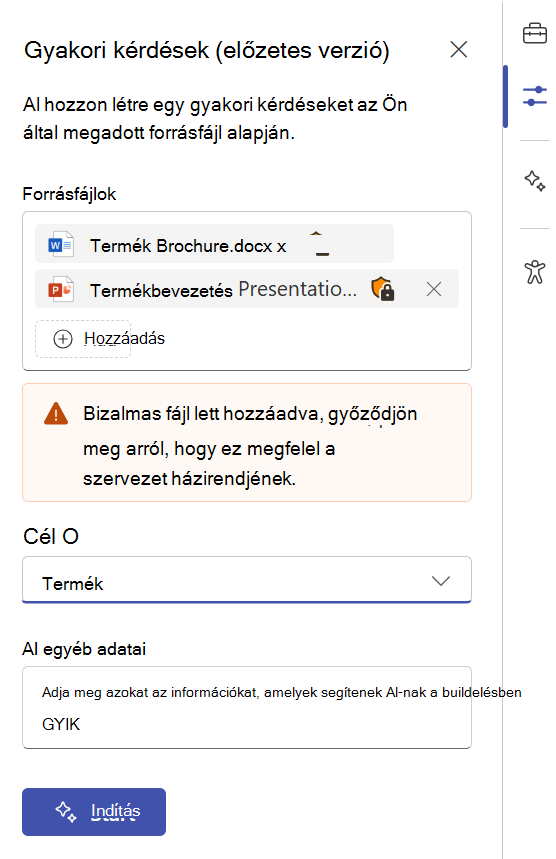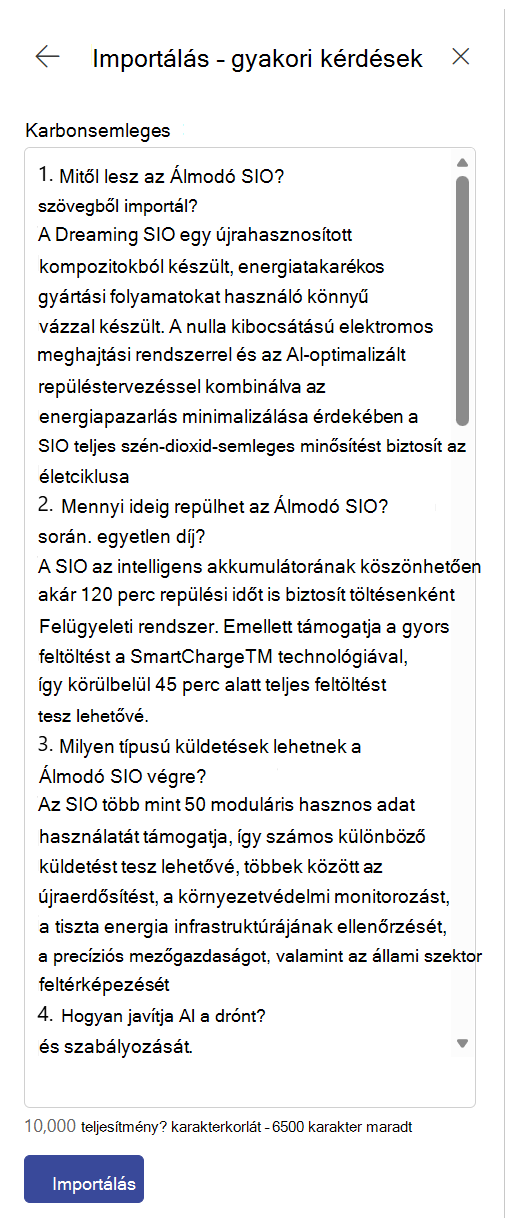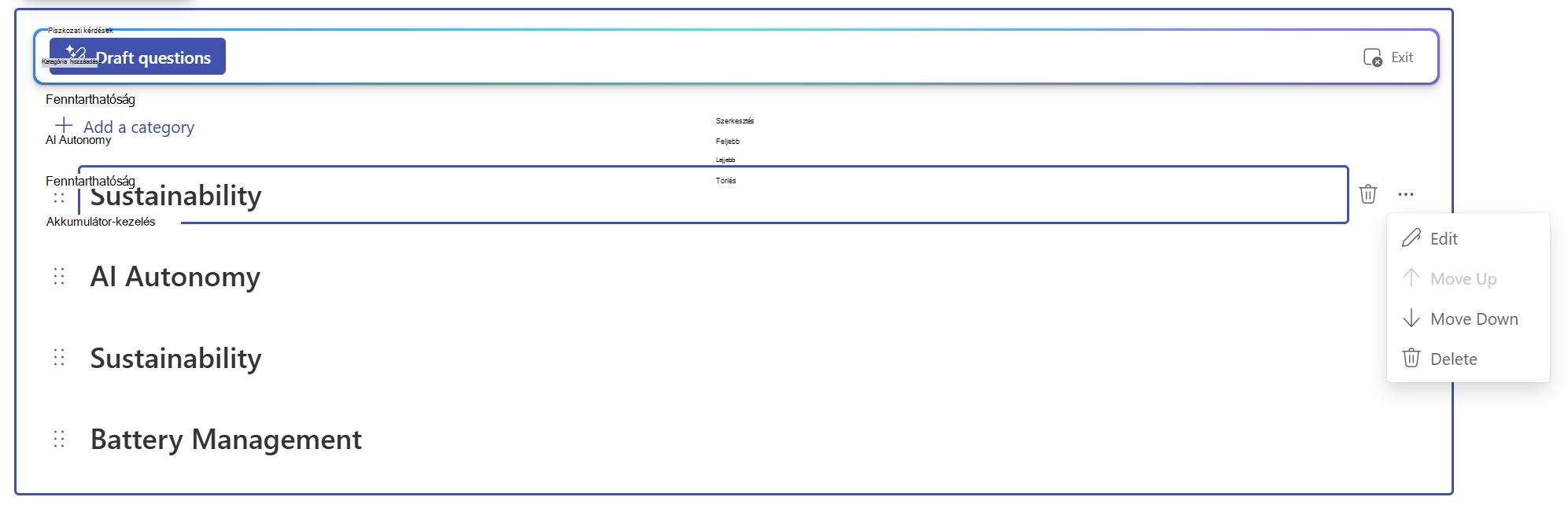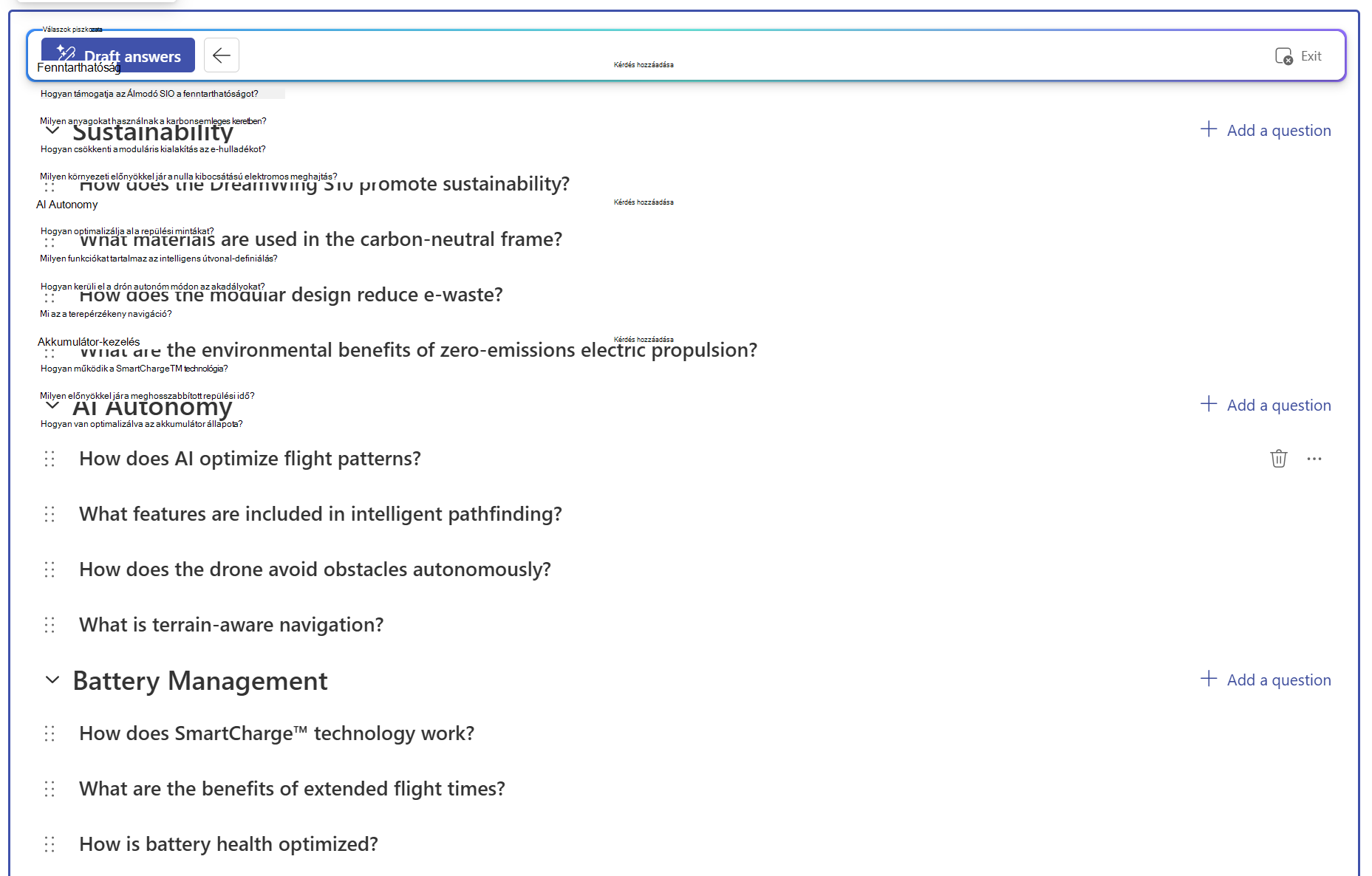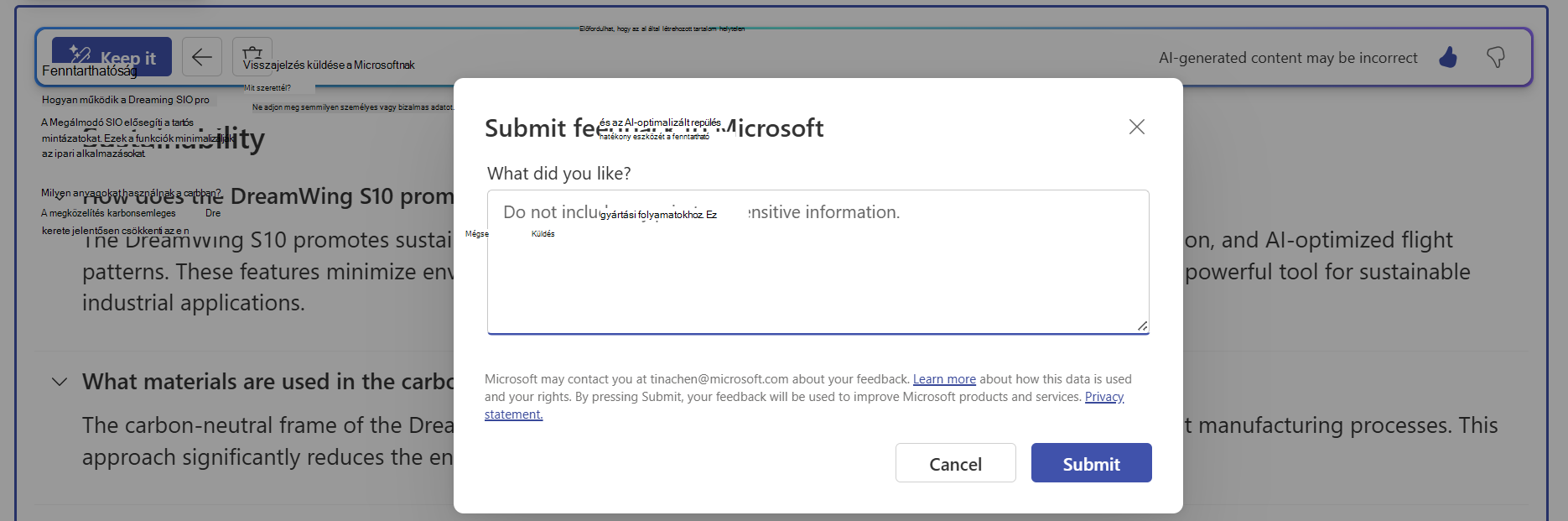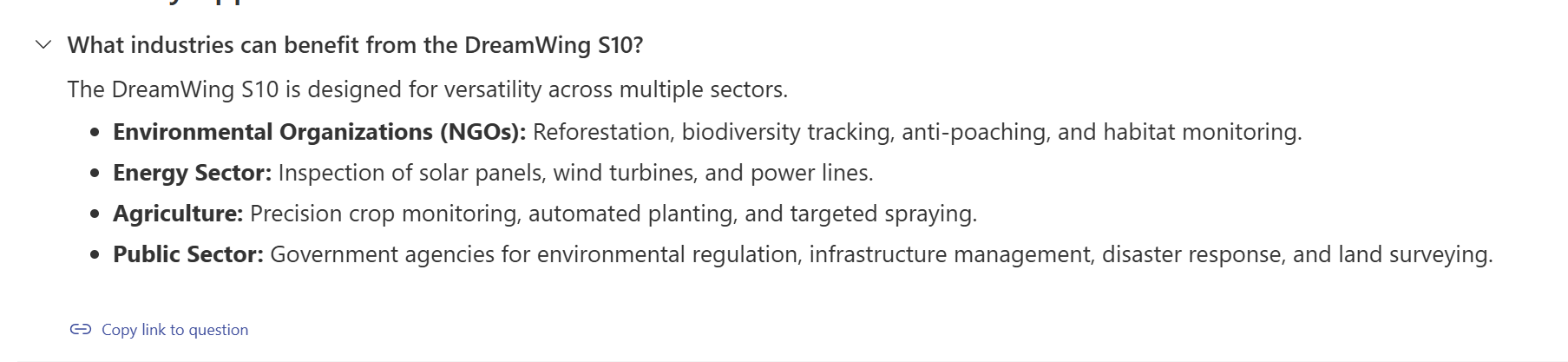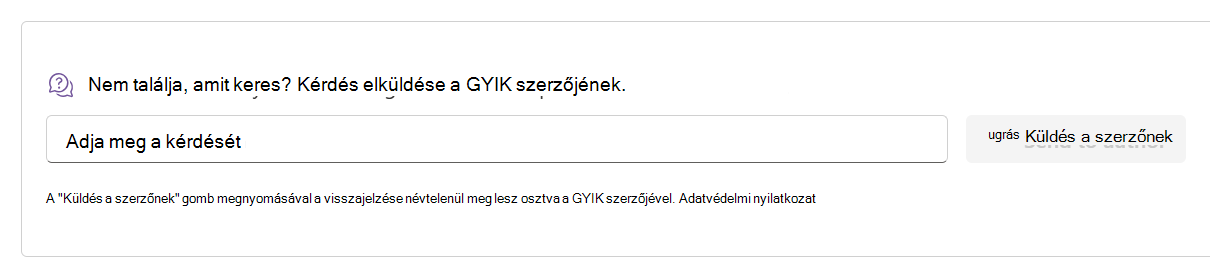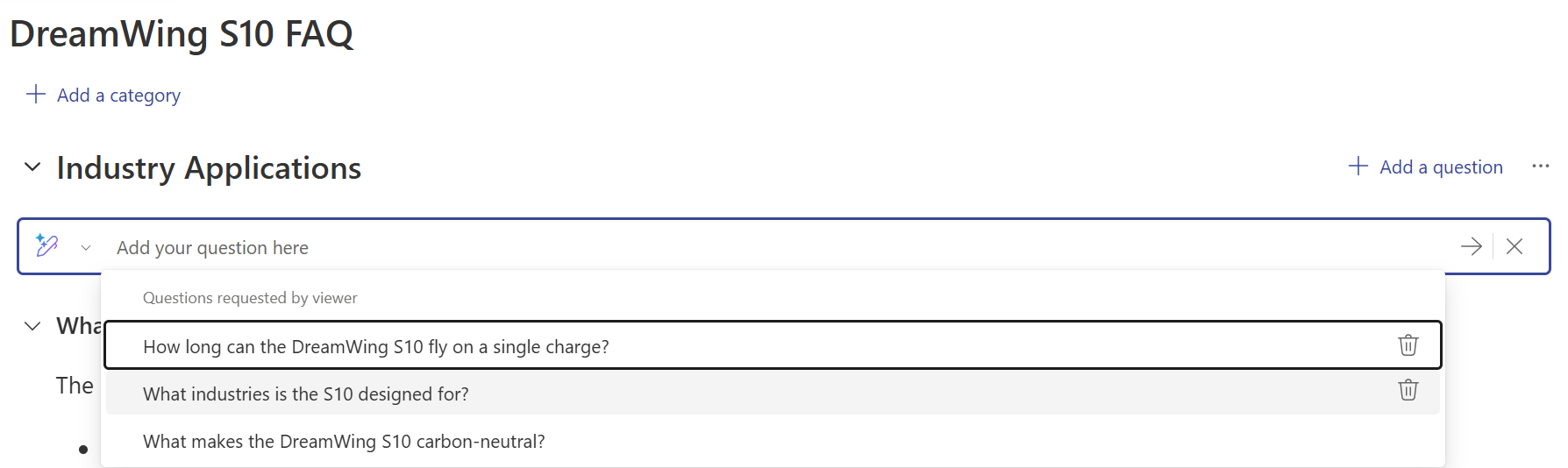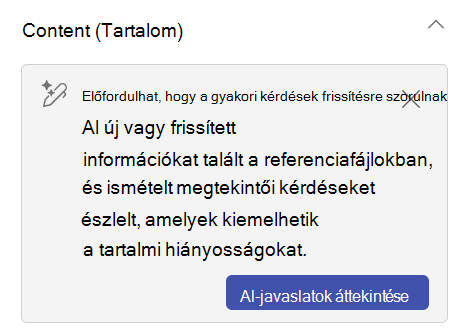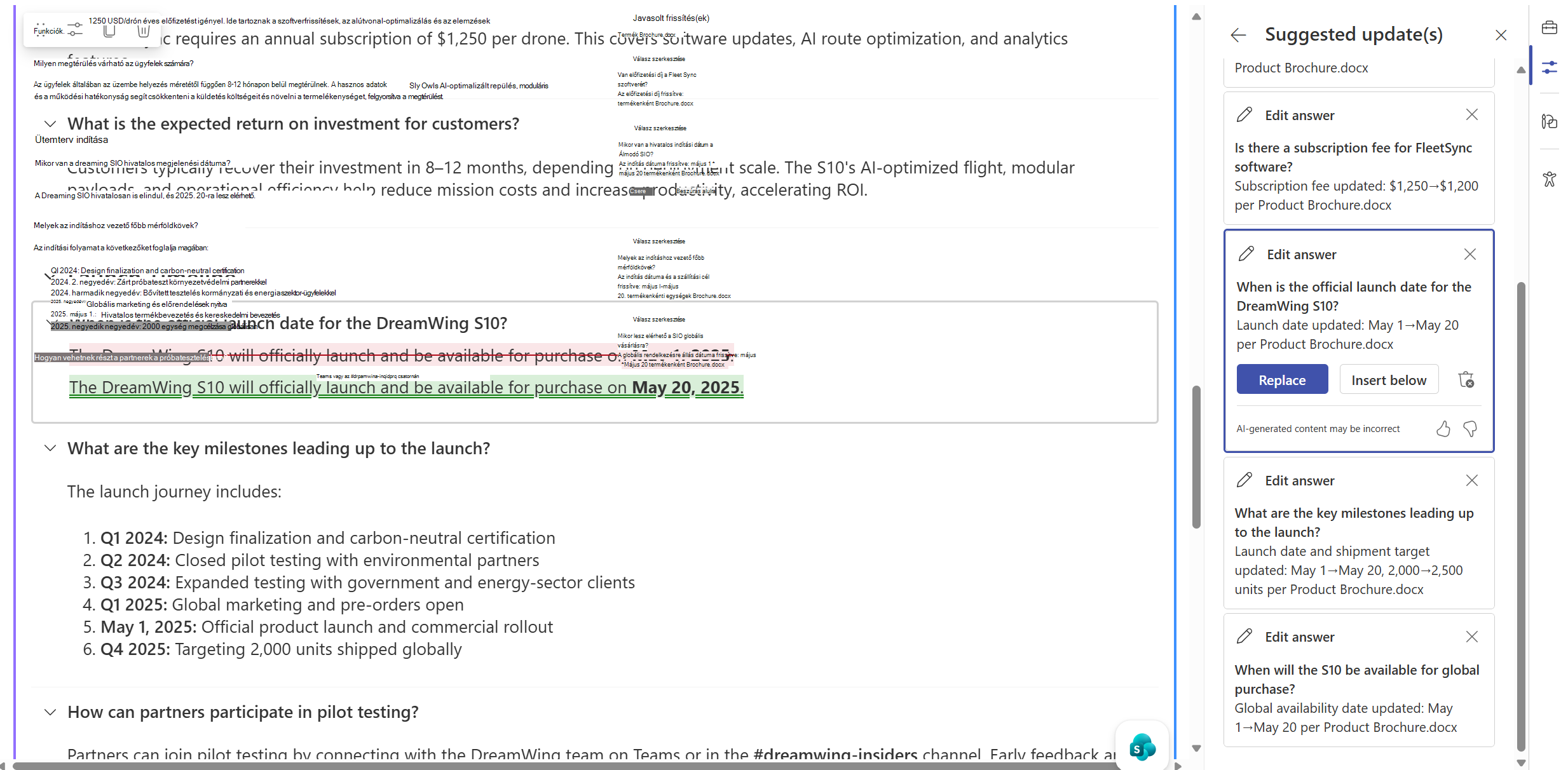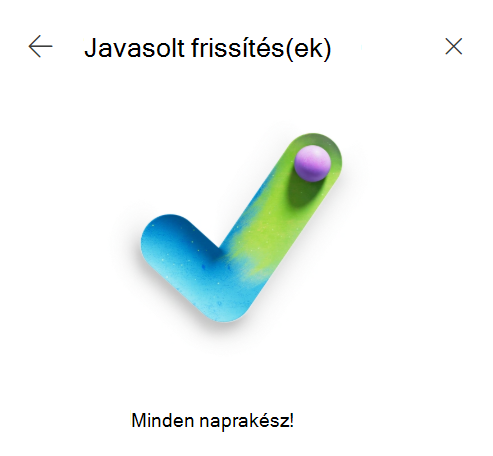Ez a cikk az Microsoft 365 Copilot (nyilvános előzetes verzió) által működtetett gyakori kérdések kijelzőt ismerteti, amellyel gyakori kérdéseket hozhat létre és kezelhet a SharePointban a Microsoft 365 Copilot erejével.
Áttekintés
Mi az a Gyakori kérdések kijelző a SharePointban?
A GYIK kijelző egy AI-alapú funkció, amellyel a SharePoint-tartalomtulajdonosok naprakész GYIK-szakaszokat hozhatnak létre és tarthatnak fenn a SharePoint-oldalaikon és -híreiken. Segítséget nyújt a szerzőknek a gyakori kérdések létrehozásának, válogatásának és pontosításának folyamatában azáltal, hogy alapvető források (például Word, PowerPoint, PDF, Loop és Teams-értekezletek) használatával releváns kategóriákat, kérdéseket és válaszokat hoznak létre.
Magas szinten a funkció strukturált és strukturálatlan tartalmat használ bemenetként, AI-alapú feldolgozást alkalmaz a hasznos GYIK-bejegyzések kinyerésére és javaslatára, valamint rendezett, kategorizált GYIK-szakaszokat hoz létre kimenetként. A szerzők manuálisan finomíthatják ezeket a bejegyzéseket, biztosítva a kiváló minőségű és megbízható tartalmat.
Mire használhatók a GYIK kijelzők?
A GYIK kijelző számos képességet kínál:
-
AI-Assisted GYIK létrehozása: Automatikusan generálja a gyakori kérdések kategóriáit, kérdéseit és válaszait a kiválasztott fájlok alapján.
-
Emberi Loop szerkesztés: A tartalomkészítők a lap közzététele előtt áttekinthetik, szerkeszthetik, eltávolíthatják és átrendezhetik a kategóriákat, kérdéseket és válaszokat.
-
Több forrásból származó alapok: Több tartalomtípust (Word, PowerPoint, PDF, Loop és Teams-értekezletek) támogat a pontosság és a relevancia javítása érdekében.
-
Konfigurálható megjelenítési beállítások: Támogatja a különböző elrendezéseket (sávnyíl, plusz/mínusz), és lehetővé teszi a felhasználók számára a bővítési viselkedés testreszabását.
Mik a Copilot licenckövetelményei ehhez a funkcióhoz?
- Megtekintők: Nincs szükség Copilot-licencre.
- Alkotók & Szerkesztők: A GYIK kijelző létrehozásához és szerkesztéséhez szükséges Microsoft 365 Copilot licenc.
Vizsgáljuk meg közelebbről, hogy ez az új felület hogyan egyszerűsíti és javítja a Gyakori kérdések létrehozását a SharePointban.
Mik a GYIK kijelző tervezett felhasználási területei?
A GYIK kijelző célja, hogy segítse a szervezeteket abban, hogy pontos és akadálymentes GYIK szakaszokat hozhassanak létre a SharePoint-oldalaikon.
A legfontosabb használati esetek a következők:
Esemény – Például: Esemény részletei, ütemezése és logisztika
-
A közelgő konferenciák, képzések vagy vállalati szintű értekezletek eseményadatainak összegzése.
-
Ütemterveket, előadói életrajzokat, előadás-áttekintéseket és logisztikai információkat biztosít a résztvevőknek.
-
Az ismétlődő kérdések csökkentése érdekében az esemény előtt válaszoljon a résztvevőkre vonatkozó gyakori kérdésekre.
Termék – Például: Termékbejelentkeztetések, funkciófrissítések és felhasználói útmutatók
-
Termékbevezetéssel kapcsolatos gyakori kérdéseket közvetlenül az eligazítócsomagokból, a kibocsátási megjegyzésekből vagy a műszaki dokumentációból hozhat létre.
-
A belső értékesítés engedélyezésének vagy az ügyfeleknek szóló portálok támogatása naprakész termékinformációkkal.
-
Szolgáltatás-útmutatókat és hibaelhárítási gyakori kérdéseket hozhat létre a felhasználói bevezetés javítása és a támogatási jegyek csökkentése érdekében.
Szabályzat – Például: HR, informatikai, megfelelőségi és standard üzemeltetési szabályzatok
-
Hr-szabályzatokkal kapcsolatos gyakori kérdések létrehozása olyan témakörökhöz, mint a kilépés, az előnyök, az előkészítés és a hibrid munka.
-
Önkiszolgáló informatikai gyakorlottságokat hozhat létre, hogy útmutatást nyújtsunk az alkalmazottaknak a szoftvertelepítéssel, a biztonsági protokollokkal és az eszközök hibaelhárításával kapcsolatban.
-
Dokumentálja a megfelelőségi eljárásokat, a vállalati szabályzatokat és az üzemeltetési irányelveket a konzisztencia biztosítása érdekében.
Gyakori kérdések kijelző hozzáadása SharePoint-laphoz
1. lépés: Gyakori kérdések kijelző beszúrása
-
Nyissa meg az eszközkészletet a vásznon vagy a Tartalom ablaktáblán.
-
Keressen rá a "GYIK" kifejezésre az AI kategóriában.
-
Ide kattintva hozzáadhatja a GYIK kijelzőt a laphoz.
2. lépés: Gyakori kérdések kijelző beállítása
A GYIK kijelző hozzáadása után konfigurálja azt a Tartalom panelen:
-
Válassza a Forrásfájlok lehetőséget – Kattintson az "Add+" gombra az alapozó fájlok kiválasztásához. Több fájlt is kijelölhet (támogatott típusok: Word, PowerPoint, PDF, Loop, Értekezletek, SharePoint-lapok). A jövőben további fájltípusok is támogatottak lesznek.
Válassza ki a GYIK célját – Válassza ki a legrelevánsabb GYIK típust a következő lehetőségek közül:
-
Esemény – az esemény részleteivel, ütemezésével, logisztikával stb. kapcsolatos gyakori kérdések esetén.
-
Termék – termékbejelentkeztetésekhez, funkciófrissítésekhez, felhasználói útmutatókhoz stb.
-
Szabályzat – hr, it, megfelelőség és standard üzemeltetési szabályzatok stb.
-
Egyéb – bármilyen más típusú gyanakvó kérdéshez.
(Nem kötelező) További részletek megadása – Adjon meg bármilyen célt, célközönséget vagy kulcsadatokat a megadott mezőben. Ez segít az AI-nak jobban megérteni és létrehozni az igényeinek megfelelő gyakori kérdéseket.
Saját gyik létrehozása – A beállítás befejezése után kattintson a Start gombra a GYIK-tartalom létrehozásához.
Megjegyzés: A kezdéshez egy meglévő gyik importálásával is kezdhet másolással és beillesztéssel.
3. lépés: Kategóriák pontosítása és rendszerezése
Miután az AI létrehozta a kezdeti GYIK-kategóriákat a vásznon, a következőt teheti:
-
Manuálisan finomíthatja a kategóriákat, hogy jobban igazodjon a tartalomhoz.
-
Szükség esetén adjon hozzá új kategóriákat.
-
Távolítsa el a nem kívánt kategóriákat, hogy a gyakori kérdésekre összpontosítson.
-
Rendezze át a kategóriákat az előnyben részesített sorrendbe.
Ha elégedett a kategória beállításával, kattintson a "Piszkozat kérdések" elemre a folytatáshoz.
4. lépés: Kérdések létrehozása és pontosítása
Miután az AI létrehozta a kérdéseket az egyes kategóriákban, a következőt teheti:
-
A kérdések manuális finomítása az egyértelműség és a relevancia javítása érdekében.
-
Szükség esetén adjon hozzá új kérdéseket.
-
Távolítsa el a nem kívánt kérdéseket a gyakori kérdések egyszerűsítése érdekében.
-
A kérdések átrendezéséhez adja meg az előnyben részesített sorrendet.
-
Kérdések áthelyezése másik kategóriára.
Ha végzett, kattintson a "Piszkozati válaszok" elemre, hogy az AI válaszokat hozzon létre az egyes kérdésekre, vagy kattintson a Vissza gombra az előző lépésig.
5. lépés: Válaszok áttekintése és visszajelzés küldése
Miután az AI létrehozta az egyes kérdésekre adott válaszokat, elvégezte az összes lépést, kattintson a "Megtartom" gombra, és a gyakori kérdések be vannak állítva.
Ne felejtse el a "/👎" 👍 gombra kattintani, és megjegyzéseket fűzni a Copilot válaszainak javításához és a felhasználói élmény növeléséhez.
6. lépés: A gyakori kérdések további pontosítása
Miután hozzáadta a GYIK-et a Canvashez, továbbra is megteheti a következőt:
-
A Válaszok módosítása a pontosság vagy a hangszín javítása érdekében a Copilottal való átírással.
-
Igény szerint adjon hozzá új kategóriát és kérdést.
-
A GYIK elrendezésének testreszabása.
-
Ossza meg a lapot e-mailben.
-
Importálja a további gyakori kérdéseket másolással és beillesztéssel.
-
A hivatkozás másolásával megoszthatja az adott Q&A-párt a közönségével.
Visszajelzés és további kérdések fogadása a GYIK-nézőktől
A GYIK-tartalom tulajdonosaként mostantól közvetlenül a GYIK-megtekintőktől gyűjthet visszajelzést. Az egyes GYIK kijelzők alatti új mezők lehetővé teszik, hogy a nézők további kérdéseket küldjenek, ha nem találják a keresett információt az aktuális GYIK listában.
Hogyan működik?
-
Megtekintő beküldésének engedélyezése vagy letiltása
GyIK-szerzőként ezt a képességet be- vagy kikapcsolhatja a jobb oldali tulajdonságpanelen a váltóbeállítással.
-
A megtekintők további kérdéseket nyújtanak be
Ha ez a funkció engedélyezve van, a nézők beírhatják a kérdésüket a megadott mezőbe, és a Küldés a szerzőnek elemre kattinthatnak.
-
Releváns kérdések áttekintése
Amikor a GYIK szerző szerkesztési módba lép, és a Kérdés hozzáadása lehetőséget választja, a megtekintő által beküldött összes kérdés megjelenik egy legördülő listában. A nem releváns kérdéseket a rendszer automatikusan kiszűri a tervezés alapján.
A gyakori kérdések frissítése AI-javaslatokkal
1. lépés: Az elérhető frissítés ellenőrzése
-
Nyissa meg a GYIK kijelzőt Szerkesztés módban.
-
A tartalom ablaktáblán válassza az AI-javaslatok áttekintése lehetőséget. Megjegyzés: Az AI-javaslatok csak frissítések észlelésekor jelennek meg – például ha változások találhatók a referenciafájlban, vagy ha a látogatók ismételten hasonló kérdéseket feltesznek.
2. lépés: Javasolt Frissítések áttekintése
-
Tekintse át az AI által javasolt frissítéseket a panelen.
-
Válassza a Csere, a Beszúrás alul vagy a Javaslatok elvetése lehetőséget. Az összes javaslat áttekintése után szükség szerint manuálisan is módosíthatja a tartalmat.
-
Az összes javasolt frissítés áttekintése és kijavítása után megjelenik egy megerősítő üzenet az alább látható módon.
Felelős AI-megjegyzések
Hogyan értékelték ki a GYIK kijelzőt? Milyen mérőszámokkal értékelik a teljesítményt?
A legfontosabb kiértékelési módszerek:
Manuális és automatizált tesztelés – A rendszer kiterjedt manuális felülvizsgálatokat és automatizált tesztelést végzett különböző GYIK-forgatókönyvekben, a Microsoft belső adatainak és valós használati eseteinek felhasználásával.
Automatizált minőségi metrikák – A teljesítményt olyan kulcsfontosságú mérések alapján értékeltük, mint például:
-
Megtartott arány – Az AI által javasolt gyakori kérdések százalékos aránya, amelyet a felhasználók megtartanak vagy közzétesznek.
-
Előjegyzési metrikák – Nyomon követheti, hogy a felhasználók hogyan használják a gyakori kérdéseket, beleértve a nézeteket, a kattintásokat és a visszajelzéseket.
Felhasználói visszajelzések & iteratív fejlesztések – A kijelzőt valós felhasználókkal tesztelték, és visszajelzést gyűjtöttek a tartalom pontosságáról, olvashatóságáról és használhatóságáról, ami folyamatos finomításokat eredményezett.
Bár a rendszer jól teljesít a gyakori gyakori kérdések használati eseteiben, a teljesítmény a speciális témakörök esetében eltérő lehet. A szerzőknek javasoljuk, hogy közzététel előtt tekintse át az AI által létrehozott tartalmakat.
Milyen korlátozások vonatkoznak a GYIK kijelzőre? Hogyan minimalizálhatják a felhasználók a gyik kijelző korlátozásainak hatását a rendszer használatakor?
Bár a GYIK kijelző az AI-alapú automatizálással javítja a gyakori kérdések kezelését, figyelembe kell venni bizonyos korlátozásokat:
-
Környezetfüggőség – Az AI a feltöltött dokumentumokra és az értekezletek átirataira támaszkodik alapozó forrásként.
Hogyan kezelhetik a felhasználók ezeket a korlátozásokat:
-
Gyakori kérdések ellenőrzése és szerkesztése – Közzététel előtt mindig tekintse át az AI által létrehozott gyakori kérdéseket.
-
High-Quality forrásanyag használata – A pontosság javítása érdekében gondoskodjon arról, hogy a dokumentumok és az értekezletek jegyzetei átfogóak és naprakészek legyenek.
-
Az emberi felügyelet használata Compliance-Sensitive témakörökhöz – Az AI által létrehozott tartalmakat mindig ellenőrizni kell a szabályozási és a nagy tétű témakörök esetében.
Milyen működési tényezők és beállítások teszik lehetővé a GYIK kijelző hatékony és felelősségteljes használatát?
A GYIK kijelző számos beépített funkciót és vezérlőt biztosít, amelyek támogatják a felelősségteljes használatot, és segítenek biztosítani a tartalomminőséget a létrehozási folyamat során:
-
Környezetfüggő bevitel a továbbfejlesztett relevancia érdekében: A GYIK-szerzők részletes leírásokat adhatnak hozzá, és kiválaszthatják a megfelelő GYIK-típust, amely útmutatást nyújt a rendszer számára a kívánt forgatókönyvhöz jobban illeszkedő kérdések és válaszok létrehozásához.
-
Iteratív finomítás és testreszabás: A szerzők szerkeszthetik, újragenerálhatják, módosíthatják a kategóriákat, és finomíthatják a kérdéseket (a szerkesztő felületén) és a válaszokat (a vásznon) – lehetővé téve a gyakori kérdések készletének iteratív fejlesztését a közzététel előtt.
-
AI-Generated tartalomértékelési emlékeztető: A szerzők egyértelműen emlékeztetnek arra, hogy a mesterséges intelligenciával létrehozott tartalmak helytelenek lehetnek, mielőtt elfogadnak és közzétesznek egy javasolt gyakori kérdéseket, ösztönözve az átgondolt felülvizsgálatot és az emberi felügyeletet.
Hogyan visszajelzést küldeni a GYIK kijelzőről?
A GYIK kijelző visszajelzéseket gyűjt a szerzőktől (akik gyakori kérdéseket hoznak létre és kezelnek) a folyamatos fejlődés biztosítása érdekében.
Visszajelzés & szerzők metrikáiról a Microsoftnak:
A szerzők különböző jeleken keresztül küldhetnek közvetlen visszajelzést a Microsoftnak az AI által létrehozott gyakori kérdésekről, amelyek segítenek a rendszer pontosságának és használhatóságának javításában:
-
Thumbs up/down Ratings –A szerzők értékelhetik az AI által létrehozott gyakori kérdéseket.
-
Jelentse a problémákat vagy szolgáltatáskéréseket a Microsoft 365 Felügyeleti központ Centeren vagy támogatási csatornákon keresztül a SharePointnak.